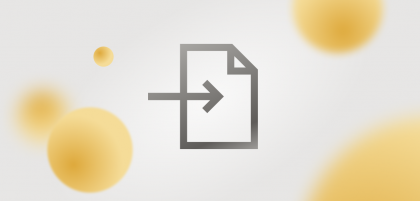Этап 1. Скачать архив
Сначала нужно выбрать и скачать документы, которые вы хотите перенести в 1С.
Вот как это сделать:
- Откройте вкладку «Закрывающие документы и акты» в разделе «Отчётность».
- Выберите договор и период для выгрузки.
- Укажите email.
- Нажмите «Сформировать файл для импорта в 1С».
Архив с нужными документами скачается автоматически и будет направлен на указанный электронный адрес.
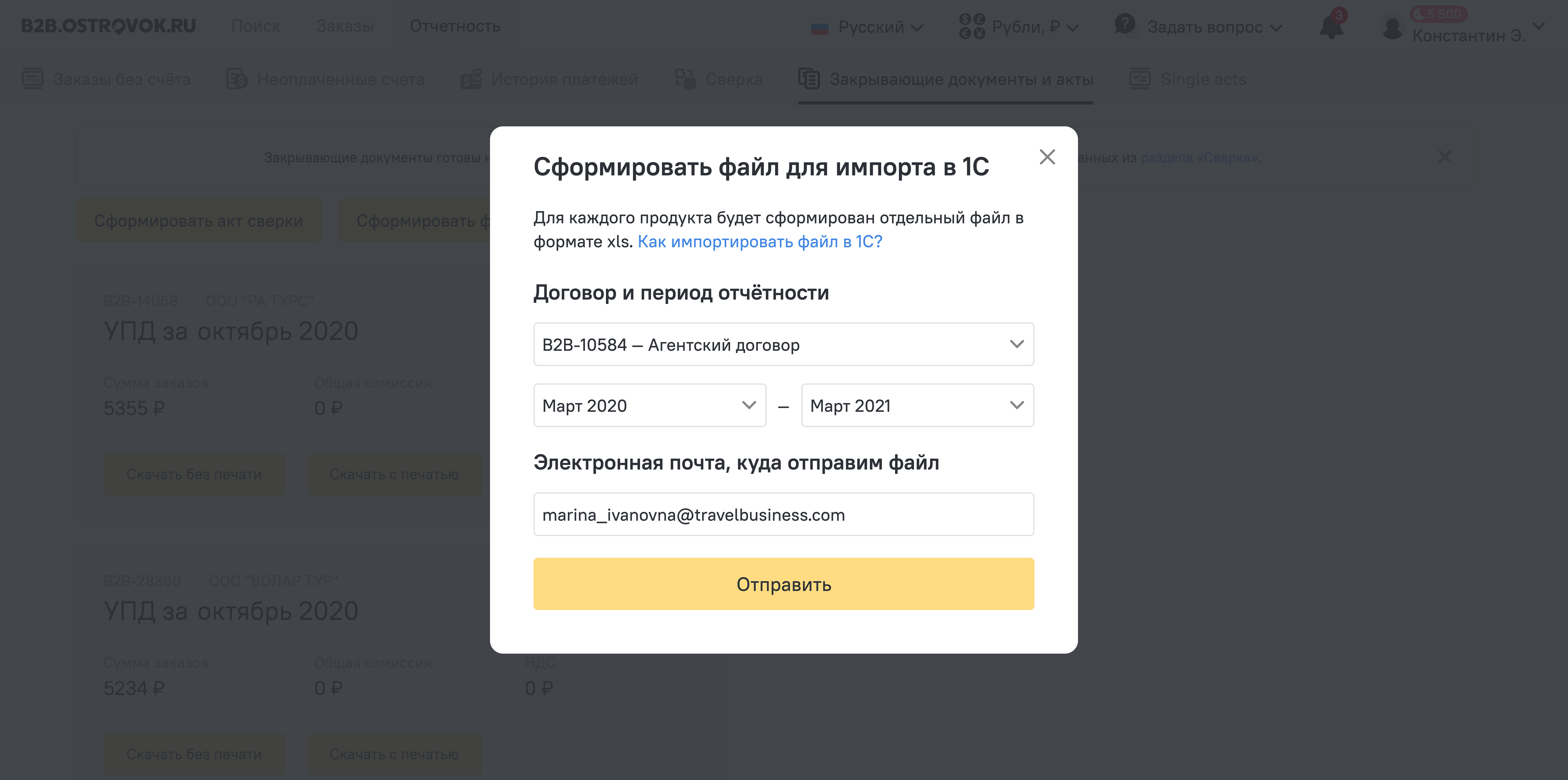
Этап 2. Импортировать архив в 1С
Полученный на предыдущем этапе файл можно загружать в 1С. Для этого:
- Распакуйте архив. Это можно сделать в специальных программах — например, WinRAR или 7-Zip.
- Откройте список поступлений, нажмите «Ещё», в появившемся поле выберите «ЭДО», далее — «Загрузить документ из файла».
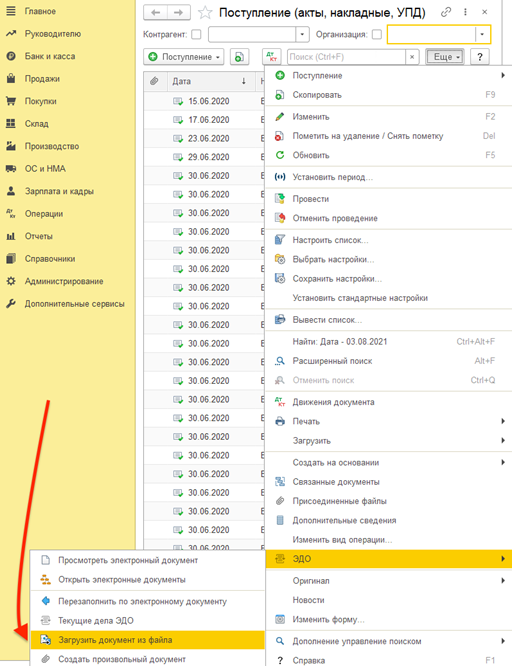
- Выберите из распакованного архива файл, который хотите загрузить. Для разных тревел-услуг будут сформированы разные файлы — например, вы сможете отдельно загрузить транзакции по бронированию отелей или оформлению авиабилетов.
- В открывшемся окне «Загрузка документа из файла» выберите среди контрагентов «Агентика Тревэл».
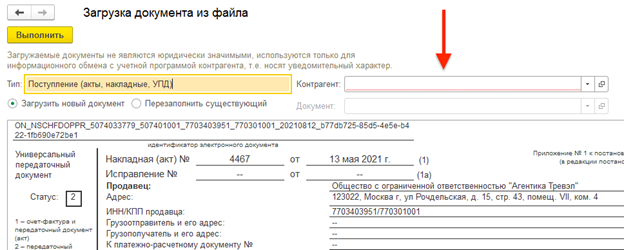
- Выберите нужное действие: «Загрузить новый документ» или «Перезаполнить существующий».
- Нажмите «Выполнить». Перед этим при необходимости можно изменить или сопоставить номенклатуру.
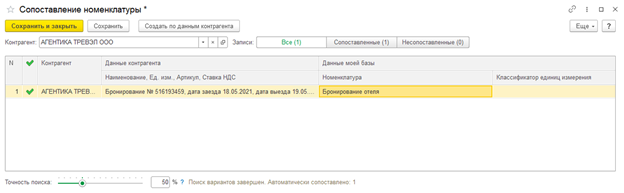
Как только новый документ загрузится, откроется специальная форма. В ней вы можете внести изменения в реквизиты перед сохранением файла в 1С.
Если у вас возникнут трудности или вопросы при импорте заказа в 1C, пожалуйста, обратитесь к куратору.